
КАТЕГОРИИ:
Архитектура-(3434)Астрономия-(809)Биология-(7483)Биотехнологии-(1457)Военное дело-(14632)Высокие технологии-(1363)География-(913)Геология-(1438)Государство-(451)Демография-(1065)Дом-(47672)Журналистика и СМИ-(912)Изобретательство-(14524)Иностранные языки-(4268)Информатика-(17799)Искусство-(1338)История-(13644)Компьютеры-(11121)Косметика-(55)Кулинария-(373)Культура-(8427)Лингвистика-(374)Литература-(1642)Маркетинг-(23702)Математика-(16968)Машиностроение-(1700)Медицина-(12668)Менеджмент-(24684)Механика-(15423)Науковедение-(506)Образование-(11852)Охрана труда-(3308)Педагогика-(5571)Полиграфия-(1312)Политика-(7869)Право-(5454)Приборостроение-(1369)Программирование-(2801)Производство-(97182)Промышленность-(8706)Психология-(18388)Религия-(3217)Связь-(10668)Сельское хозяйство-(299)Социология-(6455)Спорт-(42831)Строительство-(4793)Торговля-(5050)Транспорт-(2929)Туризм-(1568)Физика-(3942)Философия-(17015)Финансы-(26596)Химия-(22929)Экология-(12095)Экономика-(9961)Электроника-(8441)Электротехника-(4623)Энергетика-(12629)Юриспруденция-(1492)Ядерная техника-(1748)
Сохранение и восстановление анимации во Flash CS
|
|
|
|
Масштабирование сцены и ее содержания во Flash CS6
Предварительный просмотр анимации во Flash CS6
Во время работы над любым проектом необходимо периодически просматривать уже сделанную работу для того, чтобы быть уверенным в том, что все идет по плану.
На этом уроке Flash CS6 вы узнаете как быстро просмотреть анимацию, созданную на текущий момент. Для этого нужно выбрать Control > Test Movie > in Flash Professional или нажать клавиши Ctrl+Enter.
1. Выберите Control > Test Movie > in Flash Professional.
Flash CS6 создаст файл SWF в той же самой папке, в которой находится и файл .fla текущего проекта. Затем он откроет его и воспроизведет в отдельном окне. Файл SWF — это сжатый файл, предназначенный для публикации в интернете и просмотра в веб-браузере на вашем настольном компьютере.
Flash CS6 автоматически зациклит воспроизведение этой анимации. Если вы хотите этого избежать, то выберите Control > Loop, чтобы отключить эту опцию.
2. Закройте окно предварительного просмотра.
3. Кликните в пустом месте сцены. Обратите внимание, что в нижней части панели Properties отображается история создания файлов SWF. Там указаны размер файла, дата, а также время публикации последнего SWF-файла. Эта информация поможет вам отслеживать развитие вашего проекта.
1. Обратите внимание, что в нижней части панели Properties (свойства) указаны размеры сцены: 800х600 пикселов.
Кликните на кнопке Edit document properties (редактирование свойств документа), которая находится рядом с размерами сцены. Эта кнопка изображена в виде маленького гаечного ключа
Перед вами появится диалоговое окно Document Settings (параметры документа).
2. В полях Width (ширина) и Height (высота) введите новые размеры сцены. Пусть ширина будет равна 400 пикселов, а высота 300.
Обратите внимание на то, что при вводе новых величин для ширины и высоты становится доступной опция Scale content with stage (масштабировать содержание вместе со сценой).
3. Кликните на опции Scale content with stage.
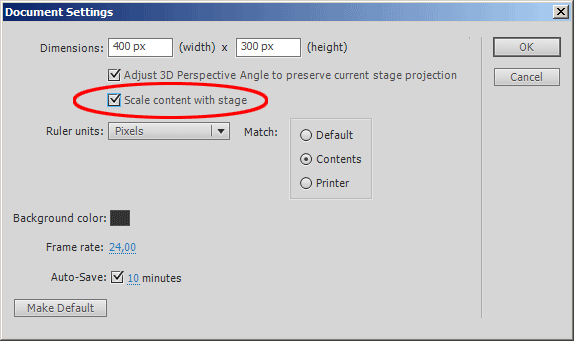
Рисунок 8. Масштабирования содержимого.
4. Кликните на кнопке OK.
Flash CS6 изменит размеры сцены и автоматически пропорционально масштабирует ее содержание.
Если ваши новые размеры не пропорциональны оригинальному размеру, то Flash изменит размеры таким образом, чтобы контент максимально к ним подходил. Это означает, что если новый размер сцены шире чем начальный, то справа появится дополнительное пространство. Если сцена будет выше оригинальной, то дополнительное пространство появится внизу.
5. Выберите File > Save As.
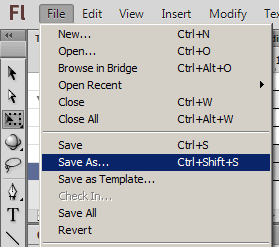
Рисунок 9. Сохранения файла.
Выберите формат файла Flash CS6 Document. Назовите новый файл 01-Disneyland-400x300.fla.
Таким образом, к настоящему моменту вы уже создали два fla-файла с одинаковым содержанием, но разные по размеру.
Программа предлагает использовать опцию автосохранения Auto-Save. Если она включена, то ваш файл будет автоматически сохраняться через определенный промежуток времени, а функция Auto-Recovery (авто-восстановление) будет создавать копию вашего файла в случае проблем с работой программы, оборудования и т.д.
|
|
|
|
|
Дата добавления: 2015-07-13; Просмотров: 786; Нарушение авторских прав?; Мы поможем в написании вашей работы!